Come migrare i segnalibri di Safari su un browser Web Windows 10

Passare a Windows 10? Ecco un modo semplice per portare con te i segnalibri di Safari.
I browser web di terze parti più popolari di oggi,inclusi Chrome, Firefox e Opera, sono multipiattaforma, il che significa che funzioneranno su un Mac o un PC Windows 10 senza problemi. Ma il browser web predefinito di macOS, Safari, sviluppato da Apple, non ha una versione per Windows 10. Ciò significa che se stai passando da un Mac a un PC Windows 10, avrai bisogno di un modo per migrare tutti i dati del tuo browser web, i segnalibri, ecc. Sul tuo computer Windows. Ecco un modo semplice e veloce per farlo.
Esporta dati e segnalibri del browser Web Safari e importa su Windows 10
Il primo passo è scegliere quale browser utilizzare una volta arrivato a Windows 10.
Apple ha interrotto lo sviluppo di Safari per Windows aqualche anno fa. Personalmente uso Mozilla Firefox per la sua velocità, prestazioni e ottima sincronizzazione. Qualunque browser tu scelga, dovrebbe essere in grado di importare i segnalibri di Safari.
Metodo 1: esportazione come file HTML
Per esportare i segnalibri di Safari, apri Safari e fai clic su File> Esporta segnalibri ... Questo creerà un file HTML che puoi salvare su un'unità esterna e quindi importare nella tua nuova installazione di Windows 10.
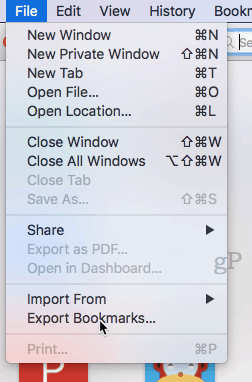
Per importare il file in Chrome, vai su Impostazioni, Importa segnalibri e impostazioni e scegli il file HTML che hai esportato dal tuo Mac.
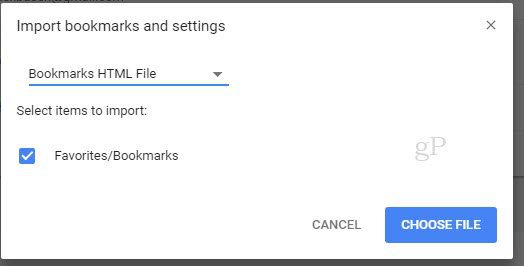
Per importare in Firefox, vai a Mostra tutti i segnalibri (CTRL + MAIUSC + B) ...
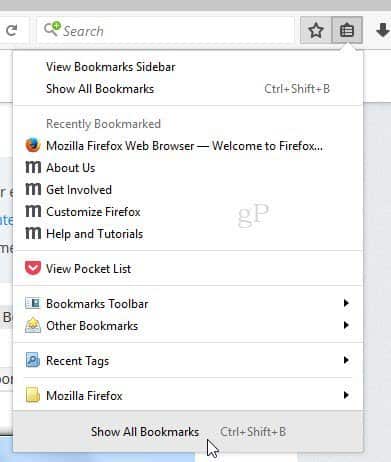
... quindi fare clic Importa segnalibri da HTML ...
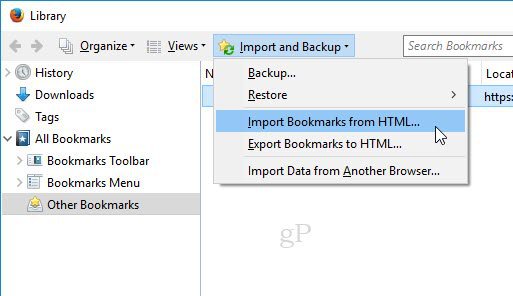
Metodo 2: sincronizzazione utilizzando Firefox Sync (o Chrome Sync)
Se desideri sincronizzare tutte le tue impostazioni con Firefoxin Windows 10, puoi installare Firefox su macOS, che importerà i tuoi dati da Safari. Ti verrà chiesto di importare le tue impostazioni quando avvii per la prima volta Firefox sul tuo Mac.
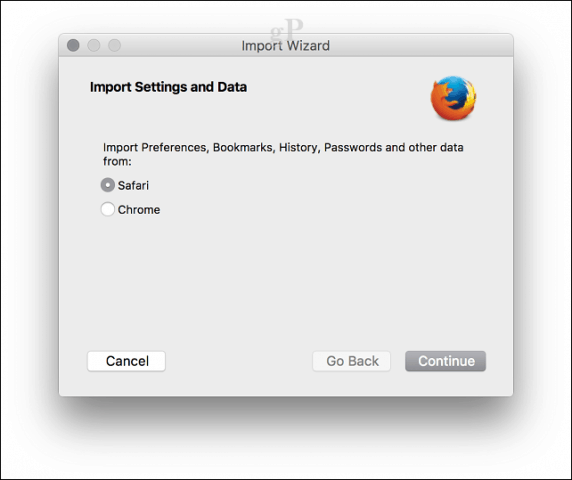
Su Windows 10, scarica, installa Firefox, accedi e sincronizza i tuoi segnalibri.
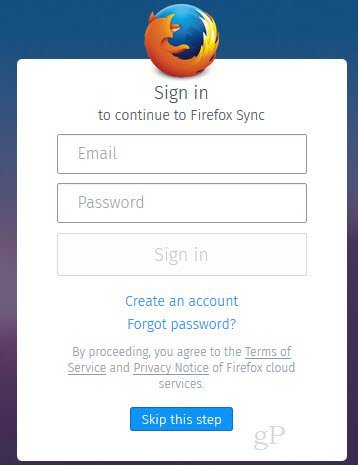
Se desideri utilizzare Chrome o Opera invece diFirefox, puoi fare praticamente la stessa cosa. Installa Chrome sul tuo Mac, importa le impostazioni da Safari durante la configurazione iniziale, quindi sincronizza le impostazioni sulla nuova installazione di Windows.
In Chrome, puoi andare a impostazioni, clicca Importa segnalibri e impostazioni e scegli Safari per importare i tuoi preferiti / segnalibri.
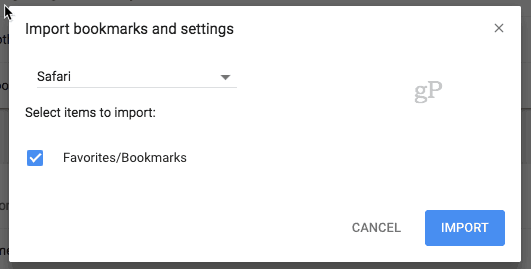
Questo è tutto quello che c'è da fare. Hai domande? Lascia un commento o inviaci un'e-mail.








lascia un commento